
在自定义菜单上注册按钮
可以在“自定义菜单”上注册供自己使用的“个人”按钮,也可以注册与所有用户共享的“共享”按钮。
 |
要注册“个人”按钮,需要通过个人认证管理登录。 配置个人认证管理设置 如果对<用于文件发送/浏览认证的信息>选择<设备登录认证信息>,文件接收方密码将不会保存在“快速菜单”中的个人按钮或共享按钮中<用于文件发送/浏览认证的信息>。 可以在“自定义菜单”按钮中注册的设置可以在“自定义菜单”按钮中注册的功能和设置如下所示。 可以在<常用设置>中注册的<复印>功能的设置减少复印操作 本机的<传真>功能设置 发送传真的基本操作 可以在<常用设置>中注册的<扫描后发送>功能的设置实用的扫描功能 可以在<常用设置>中注册的<扫描后存储>功能的设置用于扫描以保存的设置屏幕和操作 <扫描后存储>和<存取已存储文件>功能的保存位置使用存储空间 “基本功能”屏幕上<打印>、<扫描仪>、<传真/互联网传真收件箱>和<移动门户>功能的快捷键 在“快速菜单”中可以注册服务器和登录密码的访问权限,这样当恢复已注册的按钮时可以很方便地跳过密码输入环节。如经常将“个人”按钮或“共享”按钮中的设置导入至其他机器内,则需要对存储于已注册按钮中的设置设定密码,以避免某些用户冒用其他用户身份在不用输入密码的情况下直接注册。 导入/导出已注册的按钮可以从“远程用户界面”导入和导出已注册的“个人”/“共享”按钮。 导入/导出所有设置 |
示例:注册复印功能
1
按 <复印>  指定复印设置。<主菜单>屏幕
指定复印设置。<主菜单>屏幕
 指定复印设置。<主菜单>屏幕
指定复印设置。<主菜单>屏幕2
设置完成时,按 
 <注册到自定义菜单>。
<注册到自定义菜单>。

 <注册到自定义菜单>。
<注册到自定义菜单>。
3
确认设置,然后按<下一步>。

4
指定按已注册按钮时执行的操作,然后按<下一步>。
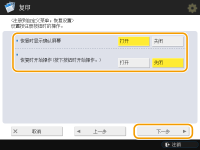
按“自定义菜单”上的按钮后,以下所述设置随即会导致不同的操作。有关详细信息,请参阅使用 自定义菜单。
如果为<恢复时显示确认屏幕>选择<打开>,则按“自定义菜单”上的按钮时将显示以下确认屏幕。如果不想显示确认屏幕,选择<关闭>。

如果为<恢复时开始操作(按下按钮时开始操作。)>选择<打开>,按自定义菜单上的按钮即可开始复印,而无需按  (启动)。如果要通过按
(启动)。如果要通过按  (启动)手动启动复印,选择<关闭>。
(启动)手动启动复印,选择<关闭>。
 (启动)。如果要通过按
(启动)。如果要通过按  (启动)手动启动复印,选择<关闭>。
(启动)手动启动复印,选择<关闭>。
如果同时为<恢复时显示确认屏幕>和<恢复时开始操作(按下按钮时开始操作。)>选择<打开>,则在确认屏幕上选择<是>后,即可开始复印。
5
按<个人>或<共享>。
.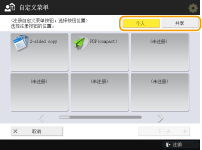
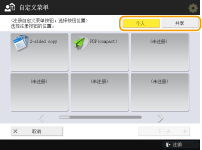
选择<个人>注册供自己使用的按钮,选择<共享>注册所有用户的共享按钮。

如果管理员限制使用“个人”按钮和“共享”按钮,将无法进行注册。限制使用 自定义菜单
6
选择按钮的显示位置,然后按<下一步>。
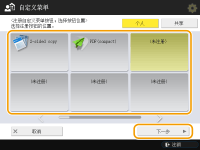

可以选择已注册的按钮,然后使用新按钮将其覆盖。
7
输入按钮名称和注释,然后按<确定>。
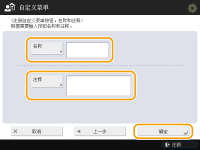
按<名称>或<注释>进行输入。由于两个输入都显示在“自定义菜单”上的按钮中,因此如果在<名称>中输入设置名称而在<注释>中输入备忘录,将非常方便。
8
按<关闭>。
使用 自定义菜单
根据已注册的功能和设置,使用“自定义菜单”上按钮的步骤会有所不同。
 |
如果未使用个人认证管理登录,按<个人>时将显示登录屏幕。 登录到本机 当更新服务器机器单触按钮中注册的接收地址时,客户端机器“快速菜单”单触按钮中注册的接收地址不会随之更新,若无法向已注册的接收地址发送信息,请确认接收地址是否已更新。 |
1
按  显示“自定义菜单”,然后按<个人>或<共享>。
显示“自定义菜单”,然后按<个人>或<共享>。
 显示“自定义菜单”,然后按<个人>或<共享>。
显示“自定义菜单”,然后按<个人>或<共享>。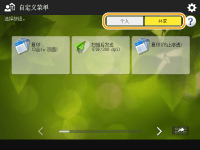
每个图标指示的功能类型如下所示。
 <复印>
<复印> <传真>
<传真> <扫描后发送>
<扫描后发送> <扫描后存储>
<扫描后存储> <存取已存储文件>
<存取已存储文件> <打印>
<打印> <扫描仪>
<扫描仪> <传真/互联网传真收件箱>
<传真/互联网传真收件箱>如果选择<每页12个小按钮;共5页>(编辑 自定义菜单),将不会显示输入的按钮注释。
2
按要使用的按钮。
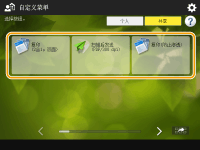
 <恢复时显示确认屏幕>设置为<打开> 时
<恢复时显示确认屏幕>设置为<打开> 时
显示一个确认屏幕,询问是否要恢复设置。

如果<恢复时开始操作(按下按钮时开始操作。)>设置为<打开>,按<是>时将启动在按钮中注册的操作。
如果<恢复时开始操作(按下按钮时开始操作。)>设置为<关闭>,按<是>时将显示设置屏幕。利用该功能,可以在按  (启动)启动前更改设置。
(启动)启动前更改设置。
 (启动)启动前更改设置。
(启动)启动前更改设置。 <恢复时显示确认屏幕>设置为<关闭> 时
<恢复时显示确认屏幕>设置为<关闭> 时
如果<恢复时开始操作(按下按钮时开始操作。)>设置为<打开>,将立即启动在按钮中注册的操作。
如果<恢复时开始操作(按下按钮时开始操作。)>设置为<关闭>,将显示设置屏幕。利用该功能,可以在按  (启动)启动前更改设置。
(启动)启动前更改设置。
 (启动)启动前更改设置。
(启动)启动前更改设置。